01.準備一個excel資料(範例的人名與分數皆為虛構)
02.準備一個要來做合併列印的word檔
03.郵件→啟動合併例印→逐步合併列印精靈
04.預設郵件,下一步
05.使用目前文件,下一步
06.使用現有清單,下一步
07.不管右邊的東西,看左邊,直接把找到你的excel所在的位置
08.因為我們用excel,所以選第二個
09.直接按確定就好
09.如果有成功匯入,應該會出現這個,沒有成功的原因可能是excel的資料表是用複制,沒複制好,建議把資料放進記事本裡面,讓它變成純文字
10.插入合併欄位,選擇對應的資料,我這邊範例是姓名
11.如果後面還有另一組資料,也是一樣,做完之後,會出現<<>>,直接打進去是無效的,另外文件不需要空格,資料合併之後,會自己排
12.如果在同一頁要插入下一筆資料,請用規則→下一筆記錄
13.做好上面的步驟會出現<<Next Record(下一筆紀錄)>>後面還要再重復之前步驟<<姓名>>
☆Next Record(下一筆紀錄只需要在前面用一個即可)
☆Next Record 不會改變你的排版
☆Next Record(下一筆紀錄只需要在前面用一個即可)
☆Next Record 不會改變你的排版
14.做好後,按預覽結果,就會出現套印好的部份
15.按第二頁,還會出現下一頁的結果
☆若有用(下一筆紀錄),預覽時會出現第2資料和下一頁第1個資料相同的情況
但不需要擔心,編輯個別文件,另存成新文件時,就會正確了
17.合併到新文件,沒有特別的需求,就是全部,就能另存一個全新的檔案了




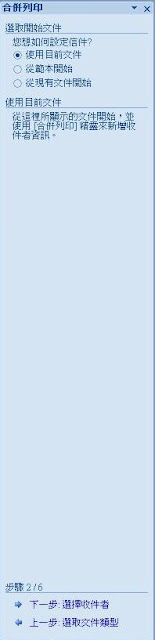













沒有留言:
張貼留言